|
Appuntamenti |
Scorri Precedente Primo livello Successivo Altro |
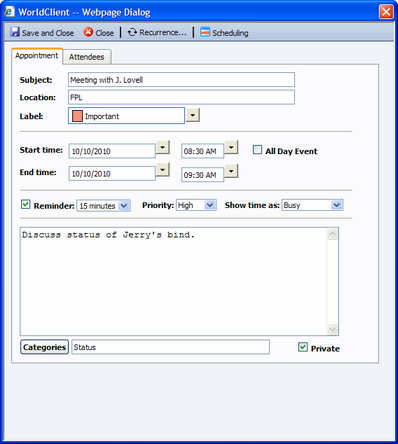
È possibile utilizzare l’editor degli appuntamenti per creare e modificare i diversi elementi del calendario. Per semplicità, tutti queste voci di Webmail sono denominate "appuntamenti" (e talvolta "eventi"), anche nel caso di appuntamenti singoli, di riunioni di più partecipanti o di eventi che occupano un'intera giornata privi di un orario o un luogo specifico, ad esempio un compleanno o una vacanza. Gli appuntamenti, inoltre, possono essere pubblici o personali. Gli appuntamenti pubblici possono essere visti da tutti gli utenti con diritti di condivisione per la visualizzazione del calendario. Gli appuntamenti personali non sono visualizzabili da altri. È possibile personalizzare molti elementi dell'aspetto e delle funzionalità del calendario utilizzando la schermata Opzioni calendario.
Aggiunta di un appuntamento al calendario
Gli appuntamenti pubblici e personali vengono creati esattamente nello stesso modo. L'appuntamento viene definito pubblico o personale durante il processo di creazione.
Per aggiungere un appuntamento al calendario, procedere come indicato di seguito.
1.Fare clic su Calendario per visualizzare il calendario predefinito o selezionare una cartella calendario nell'elenco delle cartelle.
2.Passare alla vista Giorno, Settimanale o Mensile del calendario.
3.A seconda del tema e della vista del calendario selezionati, fare clic su Nuovo, Nuovo evento oppure sul collegamento o sull'icona Aggiungi appuntamento. Nella maggior parte dei temi è anche possibile fare doppio clic su un giorno o una fascia oraria per iniziare a creare un appuntamento.
4.Immettere un Oggetto per l'appuntamento. Il soggetto rappresenta il titolo dell'appuntamento visualizzato nell'elenco ed è necessario per salvare le informazioni. Gli altri campi dell'appuntamento, ad eccezione di data e ora, sono facoltativi.
5.Specificare l'Ora inizio e l'Ora fine digitando manualmente la data e l'ora o selezionando la freccia situata accanto ai singoli campi e utilizzando l'elenco fornito.
6.Se l'appuntamento è un "evento quotidiano" senza una data e un'ora specifica, ad esempio un compleanno o una vacanza, selezionare la casella di controllo Giornata intera.
7.Se si utilizza il tema WorldClient e si desidera aggiungere ulteriori dettagli all'appuntamento, fare clic su Aggiungi altri dettagli.
8.Aggiungere il Luogo dell'appuntamento. Questo campo è facoltativo.
9.Se si desidera ricevere un promemoria via e-mail, utilizzare l'elenco a discesa Promemoria per scegliere quanto tempo prima dell'appuntamento si desidera che il promemoria venga inviato.
10.Nell'elenco a discesa selezionare il livello di Priorità dell'appuntamento.
11.Nell'elenco a discesa Mostra ora come scegliere: Occupato, Libero, Incerto o Fuori sede. In questo modo si determina la visualizzazione da parte degli altri utenti dello slot orario dell'appuntamento nella Pianificazione.
12.Nell'area di testo è possibile specificare eventuali altri dettagli o informazioni sull'appuntamento.
13.Utilizzare il campo Categorie per specificare una o più parole chiave o categorie per l'appuntamento. È possibile digitarle manualmente o fare clic sull'icona della freccia verso il basso per sceglierle da un elenco predefinito. Fare clic sull'icona della matita per gestire l'elenco predefinito di Categorie.
14.Fare clic sulla casella di controllo Privato o Segna come privato se si desidera che nessun altro possa vedere i dettagli dell'appuntamento. Gli utenti che hanno accesso alla cartella Calendario possono visualizzare che è stato pianificato un appuntamento personale, ma non ne visualizzeranno i dettagli.
15.Utilizzare l'opzione Partecipanti per aggiungere o invitare altri partecipanti all'appuntamento o alla riunione. È possibile utilizzare la funzione Assistente pianificazione per aggiungere partecipanti ed evitare conflitti di pianificazione.
16.Utilizzare la funzione Ricorrenza ("Ripeti" nel tema WorldClient ) se si desidera rendere questo appuntamento ricorrente. Scegliete Giornaliero, Settimanale, Mensile o Annuale e vi verrà fornito un elenco di altre opzioni relative alla vostra scelta.
17.Al termine, fare clic su Salva.
Partecipanti
Per aggiungere o invitare partecipanti quando si crea un appuntamento, fare clic sulla scheda Partecipanti.
Per ogni partecipante da aggiungere:
1.Fare clic su Aggiungi da contatti per aggiungere il partecipante dalla rubrica, fare clic su Pianificazione per utilizzare il pianificatore per aggiungere i partecipanti, oppure digitare l'indirizzo e-mail del partecipante nell'apposito spazio.
2.Indicare se la partecipazione è Facoltativa or Obbligatoria.
3.Per impostazione predefinita, viene inviato un invito a ogni partecipante aggiunto. Deselezionare/deselezionare la casella/icona Invia invito se non si desidera che venga inviato un invito alla riunione al partecipante.
4.Al termine, fare clic su Salva e chiudi nella barra degli strumenti.
Importazione o esportazione dei dati di calendario
È possibile importare o esportare gli appuntamenti utilizzando un file con campi separati da virgole. Le opzioni di importazione o esportazione di Webmail sono disponibili nella pagina Cartelle.
Vedere anche